Дори преди излизането си Windows 8 е бил подмного контрол, както от потребители, така и от критици на операционната система. Една от основните точки на тази дискусия винаги е била премахването или Start Orb и нейната подмяна от контролния център за всичко ново, Стартовия екран. Сега, вместо да натискат стартовата кълба, за да получат достъп до инсталиран софтуер, потребителите трябва да използват началния екран и да търсят елементите, съхранявани в техния компютър. Би било безопасно да се каже, че Windows е видял, ефективно, подмяна на Desktop с началния екран на метрото, а сега Desktop е просто още едно приложение. Разкрихме приложения, които ви позволяват да избягвате стартовия екран, връщате Start Orb обратно в Windows 8 и предоставяме на потребителите удобна и добре позната среда за работа. Днес имаме инструмент, наречен WinMetro това прави точно обратното и носи товаСтартиран екран на Windows 8 в Windows 7. Той ви позволява да усетите стартовия екран, да видите и опитате плочките на живо и да играете около реплика на лентата Charms.
Без да продължаваме повече, трябва да се държи вътреимайте предвид, че този инструмент ви дава само усещането за стартовия екран и не ви предоставя пълната функционалност на модерния потребителски интерфейс. Вижте нашето подробно ръководство за функциите на Windows 8, за да получите представа за всичко ново, което може да предложи.
Приложението WinMetro добавя основен начален екран къмвашия работен плот. Той съдържа няколко живи плочки за Времето, Запасите, Изображенията и Новините, пряк път за преглед на диалоговия прозорец Потребителски акаунти и опции за захранване, както и лента Charms с функции за търсене, старт и настройки. Според моя опит, инструментът не можа да използва целия ми екран и използва само горната лява страна на екрана.
За да отворите лентата Charms, преместете курсорав десния долен ъгъл на вашия екран. Изскача от дясната страна и показва опциите за търсене, старт и настройки. Въпреки това, лентата Charms се появява, дори ако сте в режим на работния плот, тъй като инструментът не се разпространи по целия екран, в нашия случай това беше лошо изживяване.

Бутонът за търсене ви позволява да извършвате незабавно търсене в цялата система.
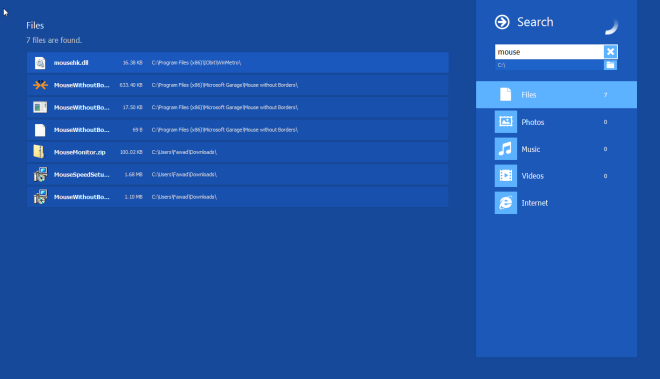
Опцията Настройки ви позволява да промените свързаната мрежа, да увеличите или намалите силата на звука на системата и да изключите системата.
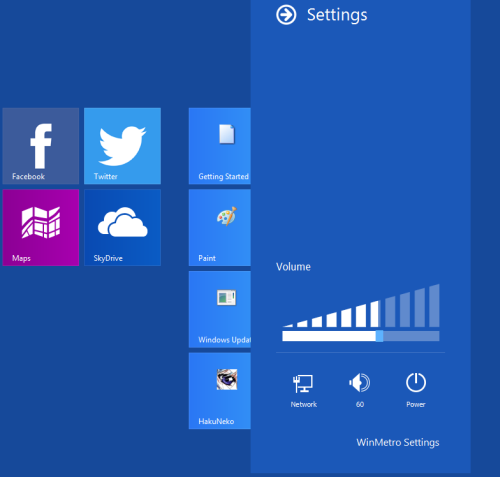
Можете да получите достъп до настройките на програмата, като щракнете върху бутона в горната дясна страна. Показва кратките опции за активиране и деактивиране, както можете да видите на екрана по-долу.
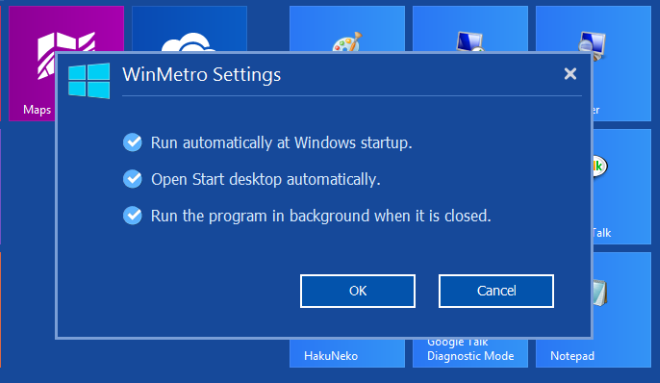
За визуализация до стартовия екран WinMetro върши своята работа без проблем. Посоченият въпрос за решаване обаче се нуждае от известна работа. Работи както в 32-битови, така и в 64-битови версии на Windows 7.
Изтеглете WinMetro












Коментари